變更時區
Azure DevOps Services
您可以在 Azure DevOps 中變更組織或使用者配置檔的時區,以確保工作專案、組建和其他活動的時間戳會反映您的當地時間。 此設定有助於維護小組活動的一致性和清楚性,特別是當小組成員分散到不同的時區時。 您可以透過組織設定或使用者設定檔設定來調整時區。
Azure DevOps 提供兩個時區設定:
- Azure DevOps 組織時區:這是主要時區設定。 它會影響所有反覆專案日期、組建、發行排程和其他相依性。 變更組織時區會影響所有相關排程和時程表。
- Azure DevOps 使用者設定檔時區:此設定僅適用於使用者介面 (UI) 以提供個人化體驗。 它會根據為每個特定使用者設定的時區來顯示時間戳。
例如,如果您的組織時區設定為 EST,且使用者配置檔時區設定為 PST,則所有日期和時間字段都會為您顯示在 PST 中。 如需詳細資訊,請參閱 時區設定和使用方式。
必要條件
許可權:是專案集合系統管理員群組的成員。 組織擁有者自動成為這個群組的成員。
變更您的組織時區
若要變更您的組織時區,請執行下列步驟:
登入您的組織 (
https://dev.azure.com/{yourorganization})。選取
 組織設定。
組織設定。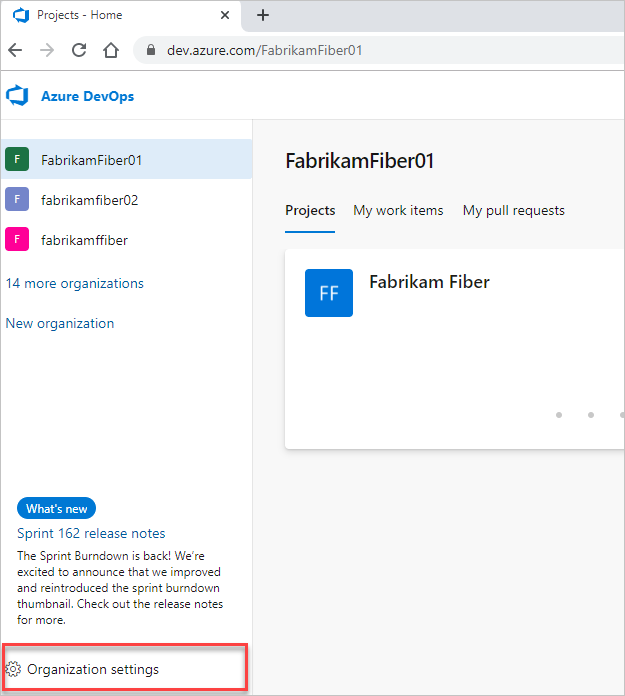
選取 [ 概觀],然後從下拉功能表中選取時區。
![顯示強調 [概觀] 索引標籤和 [時區] 下拉功能表的螢幕快照。](media/change-time-zone/organization-time-zone-settings.png?view=azure-devops)
選取儲存。
貴組織的時區已更新。
變更使用者配置檔時區
若要變更使用者設定檔時區,請執行下列步驟:
您的使用者配置檔時區已更新。
![顯示 [用戶設定] 圖示和 [時間] 和 [地區設定] 強調的螢幕快照。](media/change-time-zone/user-settings-time-locale.png?view=azure-devops)
![顯示 [時間與地區設定] 對話框和 [儲存] 按鈕強調的螢幕快照。](media/change-time-zone/edit-time-locale.png?view=azure-devops)
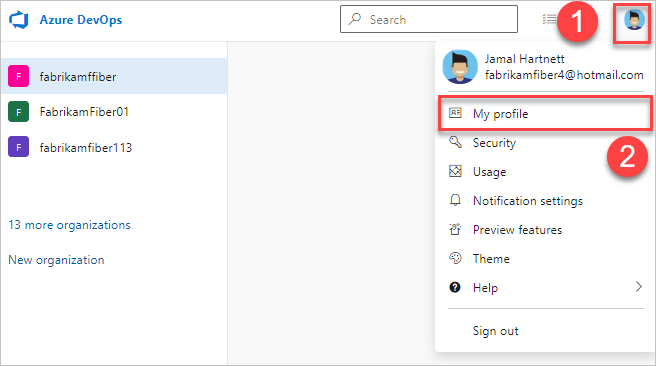
![顯示強調 [編輯設定檔] 按鈕的螢幕快照。](media/change-time-zone/select-edit-profile.png?view=azure-devops)